يعد تنظيم النص في مربع نص طريقة بسيطة لكنها فعالة لإبراز المحتوى الخاص بك. تجعل هذه الميزة النص الخاص مميزًا بصريًا وتمنح المستند مظهرًا احترافيًا خفيفًا. يحتوي محرر مستندات Google على العديد من خيارات التنسيق المفيدة ، بما في ذلك القدرة على إنشاء مربعات نص. هذه الميزات مفيدة عند إنشاء مستندات أفضل وأكثر تنظيماً يسهل مشاركتها.
أفضل جهاز لوحي من أجل المال 2018

فيما يلي بعض الطرق السريعة لإضافة مربع نص إلى مستند Google Docs.
أضف مربع نص باستخدام أداة الرسم
أداة الرسم هي الطريقة الأولى والأكثر شيوعًا لإنشاء مربع نص. أداة الرسم هي ميزة مضمنة في محرر مستندات Google ، مما يسمح لك بتصميم وترتيب الخطوط والأشكال والألوان. يمكنك أيضًا إضافة رسومات مخصصة إلى مستنداتك وجعلها أكثر جاذبية من الناحية المرئية.
يعد إدراج مربع نص في مستند باستخدام هذه الأداة أمرًا بسيطًا نسبيًا. إليك كيفية بدء كراسة الرسم بأداة الرسم.
- افتح المستند الخاص بك.
- في القائمة العلوية ، انقر على 'إدراج'.
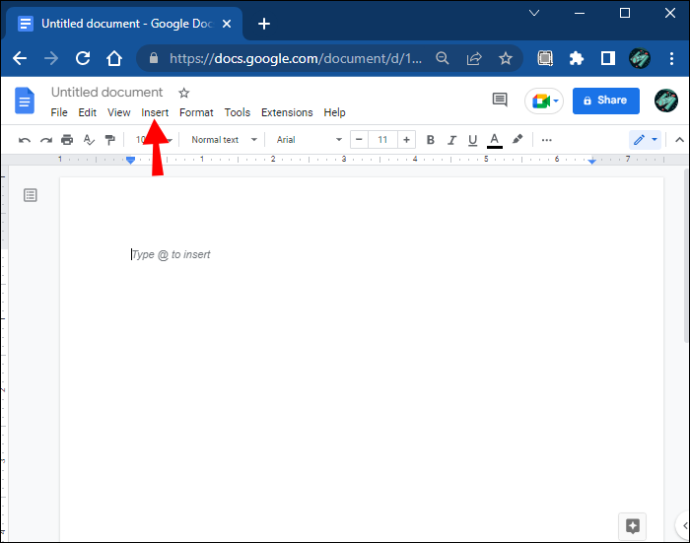
- ثم انتقل إلى القائمة الفرعية 'الرسم'.
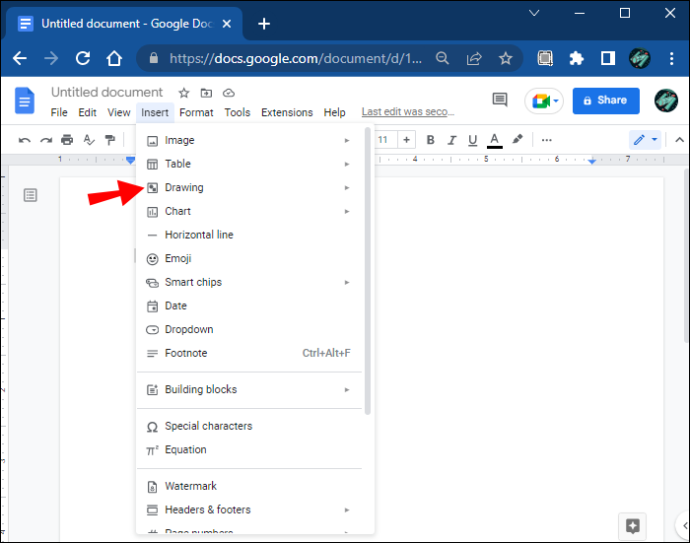
- انقر فوق 'جديد' لبدء إنشاء مربع نص.
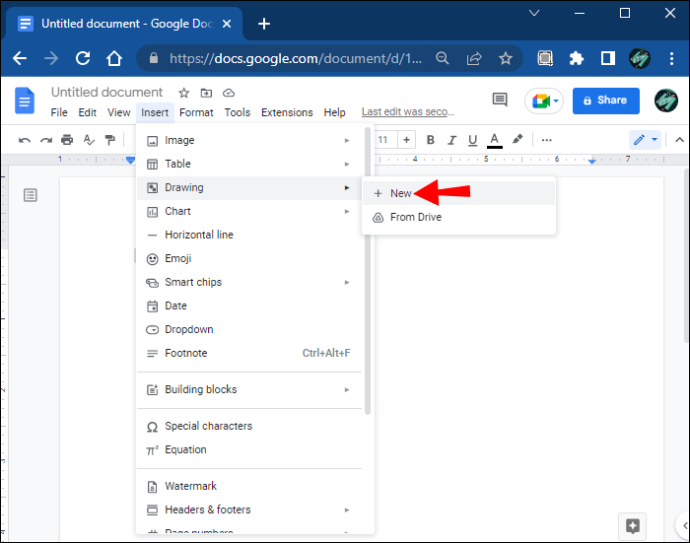
- سيتم فتح نافذة متقلب. هذه هي مساحة العمل الخاصة بك لإنشاء الأشكال.
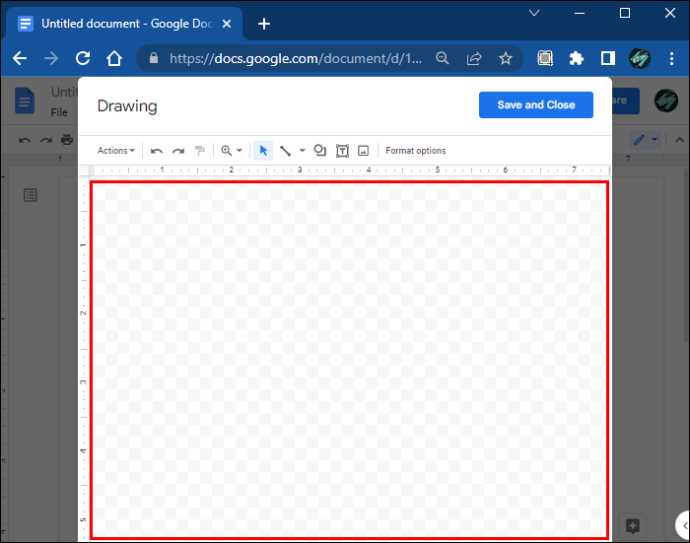
تتضمن هذه النافذة شريط أدوات يقدم أوامر متنوعة لإنشاء الأشكال التي ستستخدمها للنص وتحريرها وتنسيقها. في القسم التالي ، سنتناول بعض الطرق التي يمكنك من خلالها إدراج نص باستخدام هذه الوظائف.
مربع نص أساسي
إذا كنت تحتاج فقط إلى مربع نص عادي لإدراج النص الخاص بك ، فاستخدم مربع النص الأساسي. اتبع هذه الخطوات لإنشاء مربع بسيط باستخدام أداة الرسم.
- حدد رمز 'مربع النص' من شريط الأدوات.
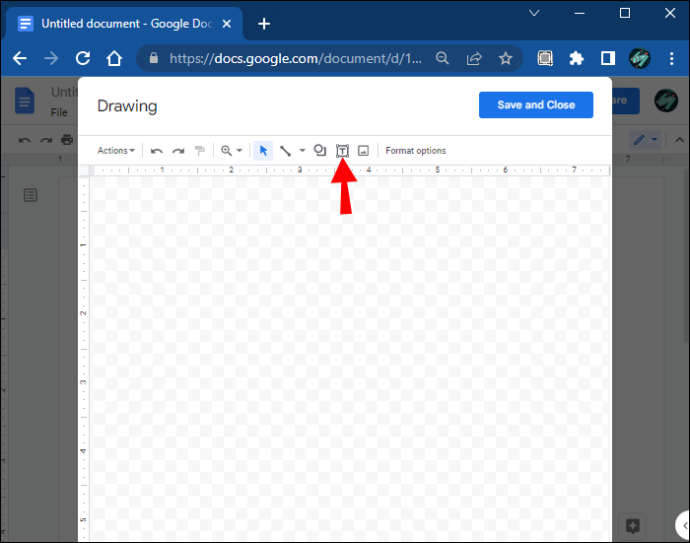
- انقر واسحب الأداة عبر المساحة ذات المربع المربع لرسم مربع.
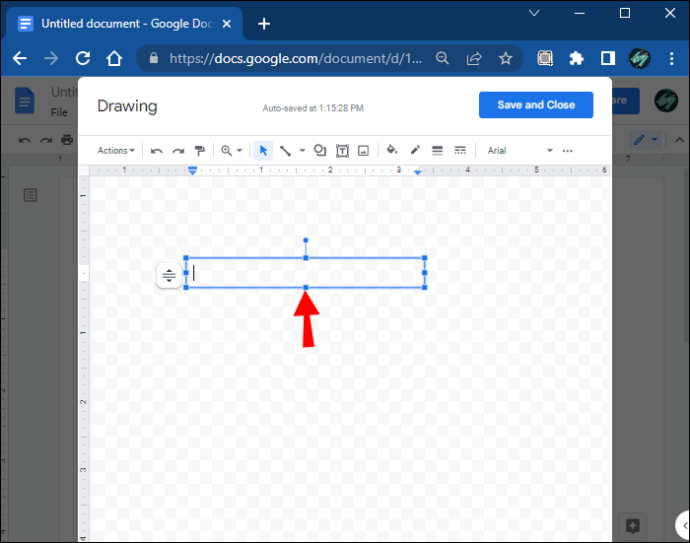
- أضف نصًا في مربع.
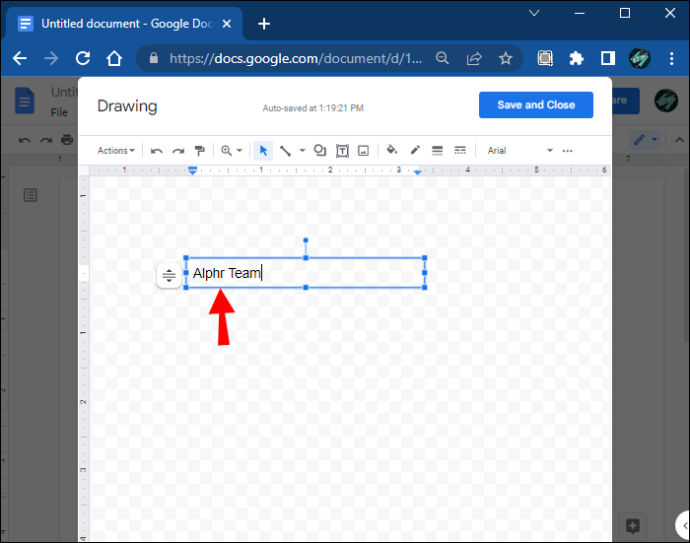
- بمجرد الانتهاء ، انقر فوق الزر 'حفظ وإغلاق' في الجزء العلوي الأيمن من النافذة.
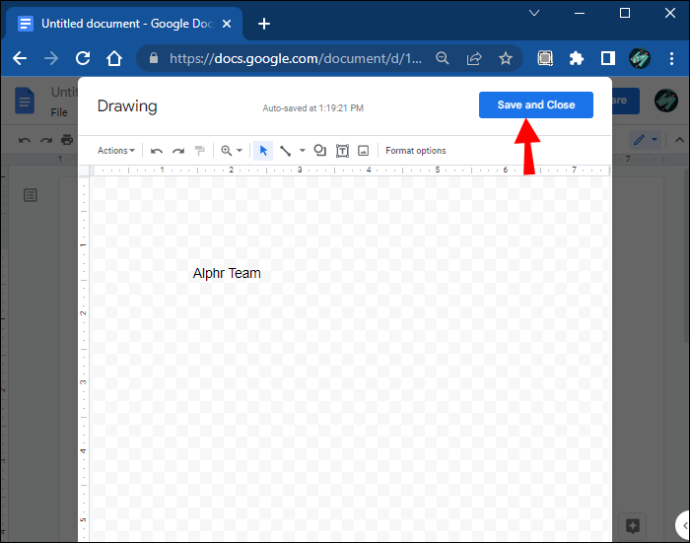
استخدام الأشكال لإنشاء مربع نص
تتيح لك هذه الميزة اللعب بأشكال مختلفة مثل المربعات والمستطيلات ووسائل الشرح والمزيد. يمكنك تخصيص مربعات النص عن طريق إضافة الخلفيات والألوان أو تغيير خطوط الحدود.
فيما يلي خطوات إنشاء مربع نص باستخدام الأشكال.
- افتح نافذة 'الرسم'.
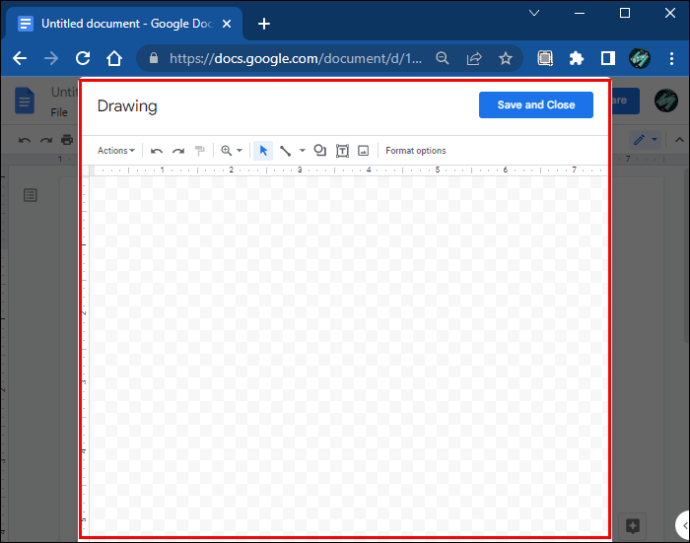
- حدد أمر 'الأشكال'.
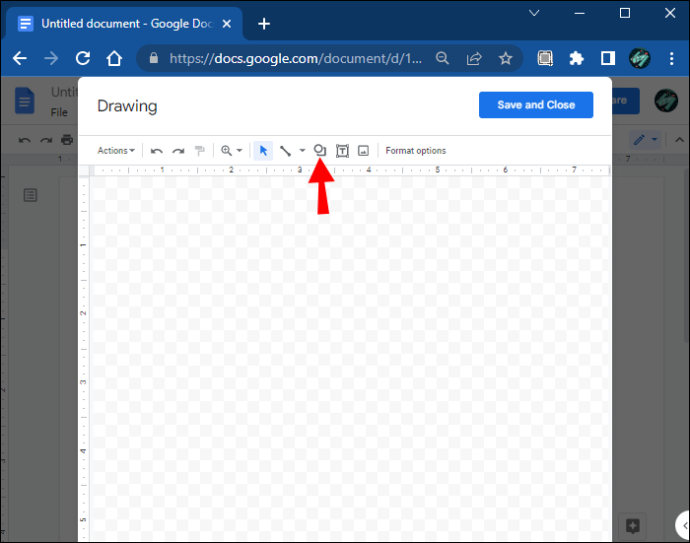
- سيتم فتح قائمة منسدلة. حدد 'الأشكال' لبدء الأداة.
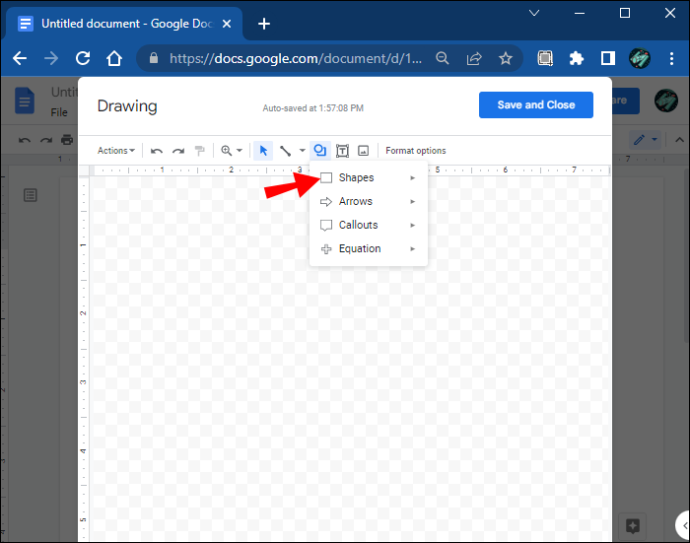
- اختر الشكل الذي تريد إضافته.
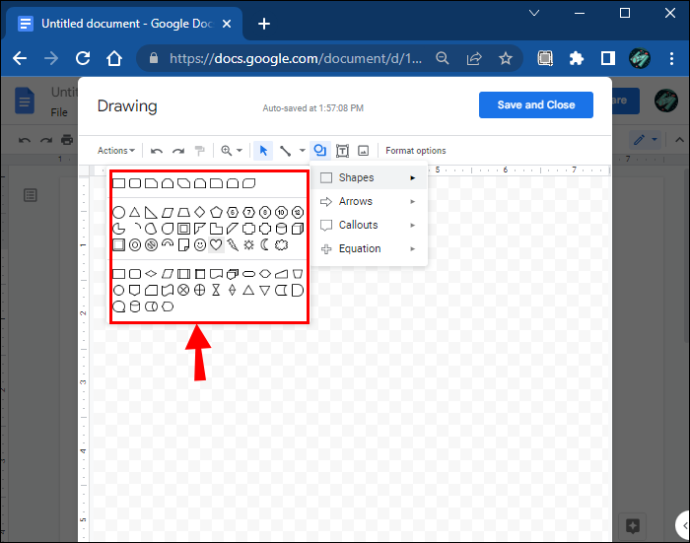
- اسحب الماوس فوق منطقة الرسم لإنشاء الشكل ثم حرر الماوس بمجرد أن تشعر بالرضا.
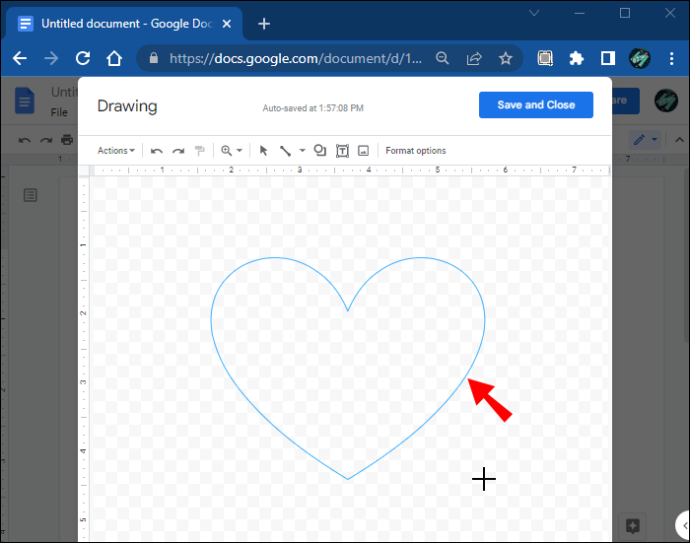
- أضف نصًا إلى الشكل بالنقر نقرًا مزدوجًا في أي مكان داخل الشكل.
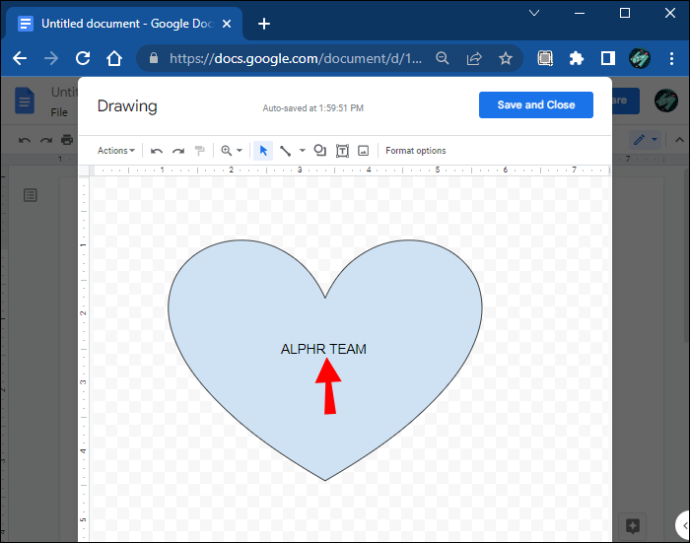
- بمجرد الانتهاء ، انقر فوق 'حفظ وإغلاق' لإدراج الأشكال في المستند.
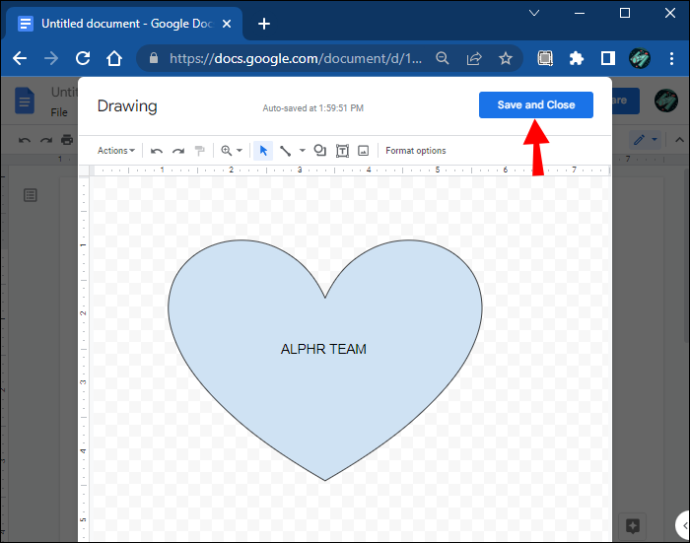
تتيح لك أداة الرسم إضافة أي عدد تريده من الأشكال إلى منطقة الرسم. كما يقدم العديد من الأشكال الأخرى ، بما في ذلك الخطوط والسهام وحتى رموز المعادلات.
يتيح لك محرر مستندات Google أيضًا تغيير حجم الأشكال التي تقوم بإنشائها في أي وقت لتناسبها في المستند أو تعديلها وفقًا لذلك. استخدم نقاط الربط الزرقاء لتغيير حجم الأشكال التي تم إنشاؤها حديثًا وتشكيلها. من ناحية أخرى ، تتيح لك الأشكال البرتقالية تخصيص الأشكال بمزيد من التفصيل. أو استخدم الدبابيس الزرقاء الدائرية فوق الشكل لتدوير مربع النص.
كيفية تشغيل ملفات apk على الويندوز
تخصيص مربع نص
يعد تخصيص مربع نص تم إنشاؤه باستخدام أداة الرسم طريقة رائعة لمنحه جاذبية بصرية. ما عليك سوى تحديد الشكل والنقر فوق 'تحرير' من الخيارات التالية. يمكنك اختيار أوامر تنسيق متنوعة لتحسين مربع النص الخاص بك عن طريق تلوينه وإضافة خطوط وإدراج صورة والمزيد.
قم بإنشاء مربع نص باستخدام جدول خلية واحد
أداة الجدول هي طريقة أخرى سريعة لإضافة مربع نص إلى ملف محرر مستندات Google. باستخدامه ، يمكنك إنشاء جدول أحادي الخلية بعمود وصف واحد لتشكيل مربع نص عادي يمكنك إضافة نص إليه.
إليك كيفية القيام بذلك.
كيفية ترحيل الألعاب البخارية إلى محرك أقراص آخر
- في القائمة العلوية ، انقر على 'إدراج' ثم 'جدول'.
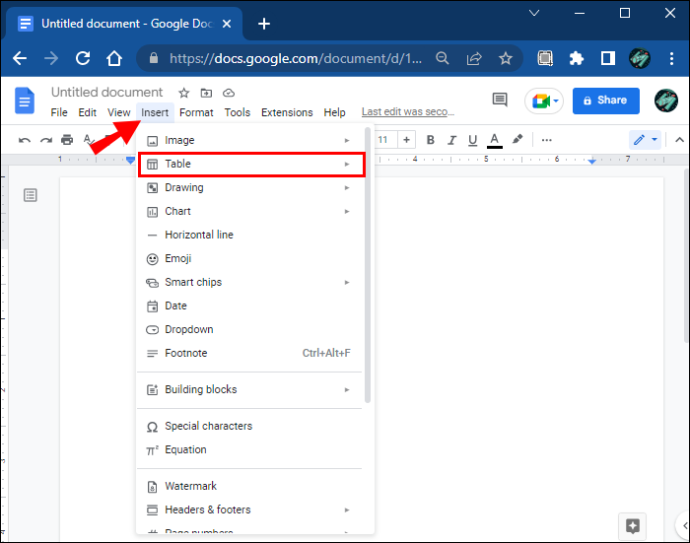
- قم بإنشاء خلية واحدة بالنقر فوق مربع 1 × 1.
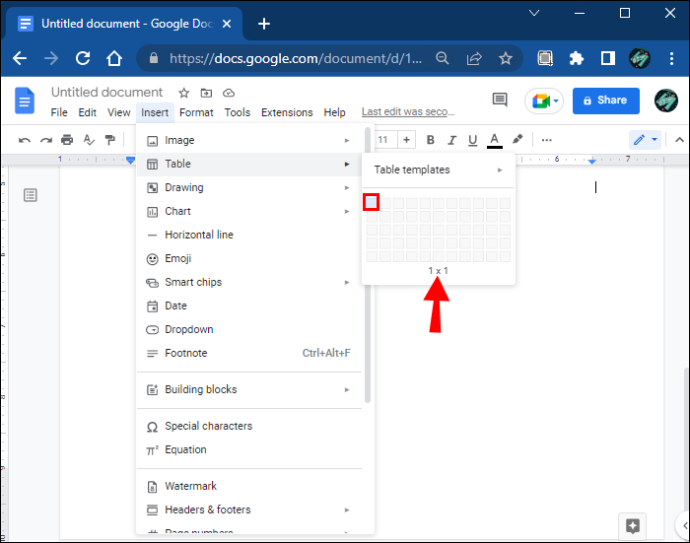
- اضبط عرض الخلية وطولها في المستند إلى الحجم المطلوب.
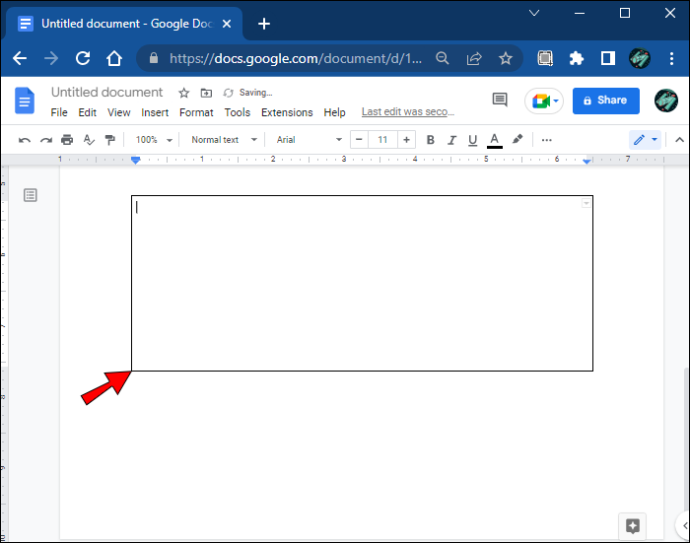
- أدخل النص الخاص بك في الخلية.
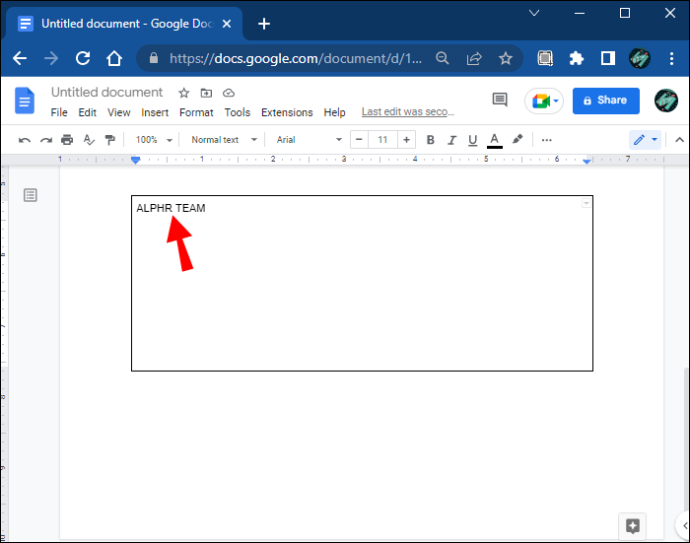
- قم بتخصيص الخلية عن طريق ضبط لون الخط وحجمه ونمطه لتمييز النص.
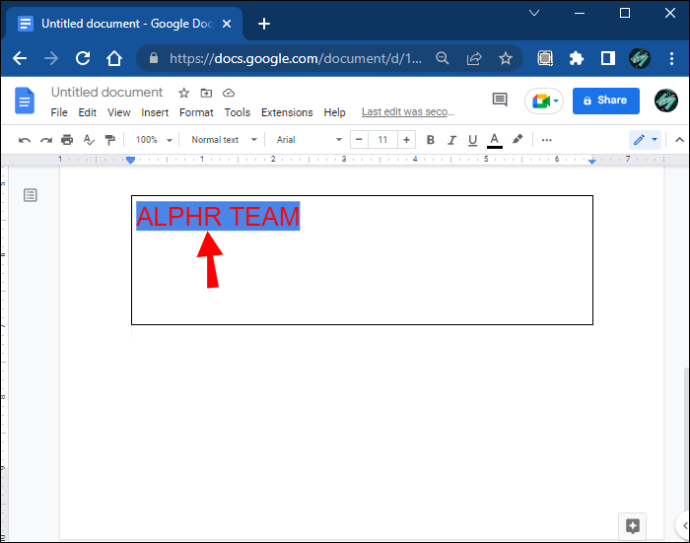
اجعل نصك مميزًا
إضافة مربع نص إلى أي مستند له فوائد عديدة. مربعات النص هي أداة تنسيق أساسية وتسمح لك بإدراج المحتوى الخاص بك وتخصيصه. يؤدي استخدام هذه الميزة إلى جعل أي محتوى نصي في المستند يبدو أكثر تميزًا وأكثر أهمية وسهولة في الاستخدام.
يقدم محرر مستندات Google ميزات ممتازة لإنشاء مربعات نصية. يسمح لك بالإبداع واستخدام المدخلات المختلفة لإضافة جاذبية فريدة للنص. علاوة على ذلك ، فإنه يلفت الانتباه إلى المعلومات المهمة على الصفحة ويتيح لك تنظيم المحتوى الخاص بك بشكل أكثر فعالية.
أي من الطرق التالية استخدمتها لإنشاء مربع نص؟ اترك تعليقا أدناه.









